포토그래피(20GB)
₩13,200/월
데스크탑 및 모바일용 Lightroom, Lightroom Classic, 데스크탑 및 iPad용 Photoshop이 포함되어 있습니다. 자세히 보기
이중 노출은 하나의 이미지에 두 개의 노출을 결합하여 흥미로운 사진을 만드는 기법입니다. Adobe Photoshop에서 두 장의 사진을 합성하여 이중 노출 효과를 만드는 방법을 그래픽 아티스트 Erica Larson이 소개합니다.

Adobe Studio 팀의 크리에이티브 디렉터인 Erica Larson은 영감을 불어넣는 디자인을 선보이기 위해 실험적인 노력을 계속하고 있습니다. 특히, 자신의 작품에서 영감을 받아 무언가를 만들고 싶게 만드는 그런 디자인 작업을 하고 싶어 합니다.
이 기법은 밝은 영역과 어두운 영역이 뚜렷한 고대비 이미지에 효과적입니다. 이 샘플 이미지를 활용하거나 여러분이 가지고 있는 파일을 이용하세요.
1단계: 이미지 준비하기
두 가지 이미지를 열고, 한 이미지를 다른 이미지 위로 드래그합니다. Larson은 설경을 들소 이미지 위로 드래그했습니다. 그 다음, 레이어 패널에서 혼합 모드를 스크린으로 설정하고 불투명도 설정을 낮춥니다.
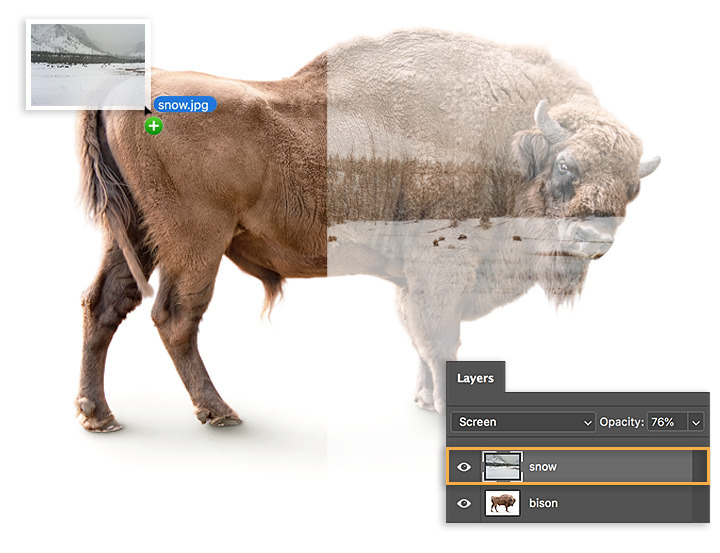
들소의 머리와 다른 영역을 살리기 위해 설경 레이어에 마스크를 추가합니다. 그런 다음, 디테일을 살리고 싶은 곳을 자유롭게 칠합니다.
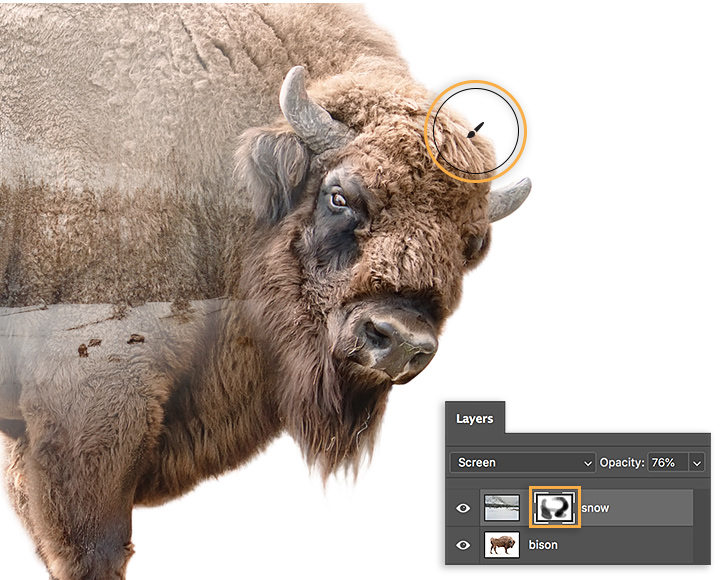
극적인 연출을 가미하기 위해 그레이디언트 칠 레이어를 추가하고, 보라, 주황색을 사전 설정한 다음, 혼합 모드를 오버레이로 설정하고 불투명도를 60%로 낮춥니다.
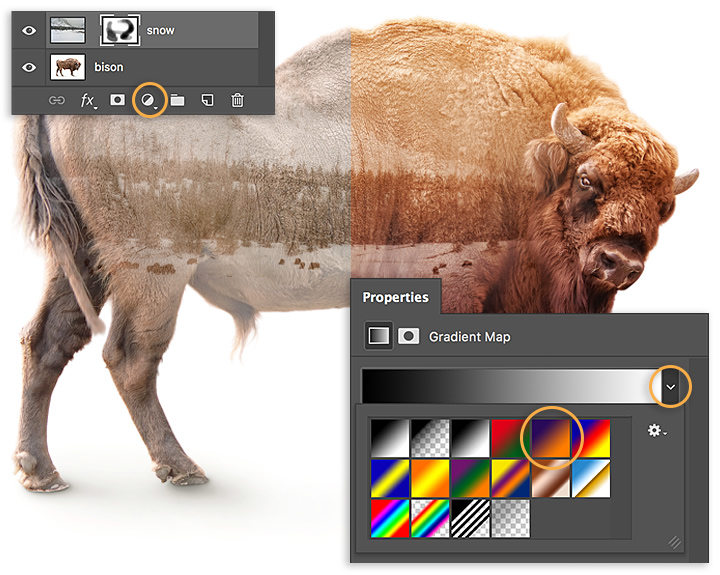
그레이디언트 칠 각도를 0도로 조정합니다. 그레이디언트를 클릭하여 그레이디언트 편집기를 열고, 원하는 효과를 얻을 때까지 보라색 정지점과 색상 중간점을 이동합니다.
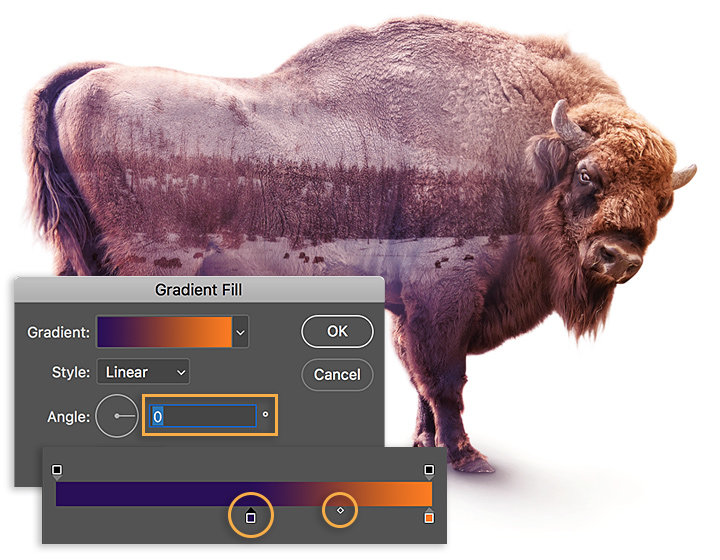
추상적이고 초현실적인 이미지를 전하는 이중 노출 효과는 많이 쓰이는 기법입니다. Photoshop에서 간단히 효과를 만들 수 있는 만큼 가지고 있는 다양한 사진을 합성하여 참신한 작품을 제작해 보세요.

참고: 이 튜토리얼에 포함된 프로젝트 파일은 실습 용도로만 사용하시기 바랍니다.
Photoshop 브러시, 내용 인식 채우기, 사진 효과, Neural Filter, 하늘 대체 및 포토그래퍼에게 필요한 여러 툴을 통해 아름다운 이미지를 만드십시오.
Photoshop 제품군에 대해 살펴보시기 바랍니다.
사진의 사소한 흠집과 거친 영역을 제거하여 깔끔한 이미지를 만들어 보세요.